ホームページ >ウェブフロントエンド >PS チュートリアル >PSソフトでの消しゴムの使い方
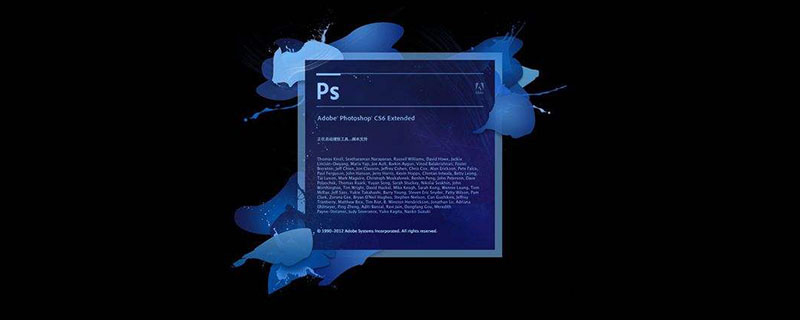
PSソフトで消しゴムを使うにはどうすればよいですか?
Adobe Photoshop 消しゴムの使用方法は次のとおりです:
1. 写真を切り取る
1) 写真を開いてレイヤーをコピーし、背景を閉じます。レイヤー;
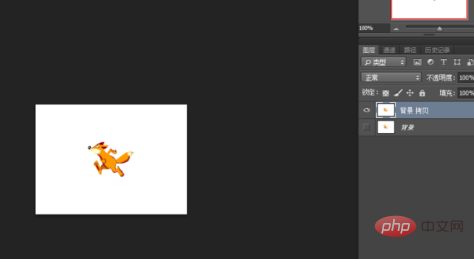
2) 「消しゴムツール - マジック消しゴム」を開き、白い背景をクリックして、単色の背景を持つ写真をすばやく消去して、目的をすばやく達成します。写真の切り抜き;
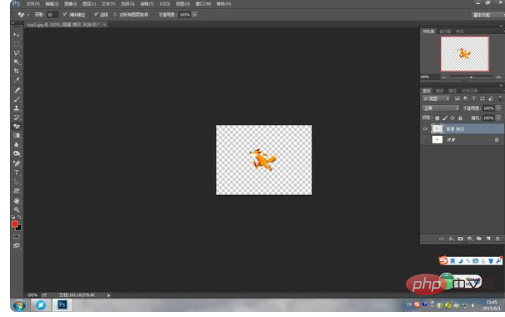
2. 写真のディゾルブ
1) 2 つの写真を開いて、そのうちの 1 つをドラッグし、レイヤーをコピーします;
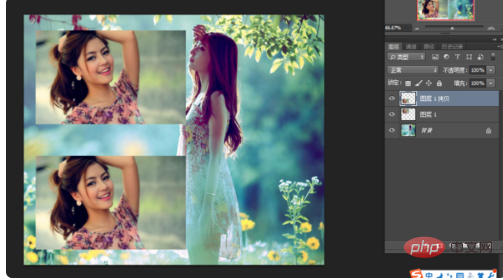
2) 「消しゴム ツール」を開き、硬さ、サイズ、流れを調整し、いずれかの画像の端を拭いて背景画像と完全に統合します。
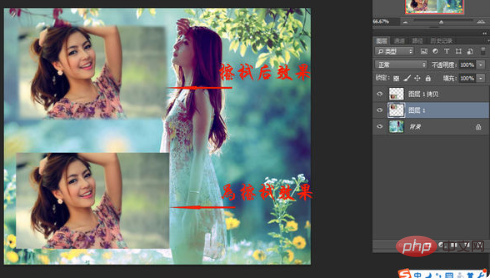
2) 楕円で選択 フレーム ツールを使用して文字を円で囲み、20 ピクセルずつぼかし、選択範囲を反転し、消しゴムを使用して周囲の部分を消去します。
3) 背景レイヤーを開き、フィルター--ぼかし--放射状ぼかしをかけて保存し、美しい画像効果を実現します。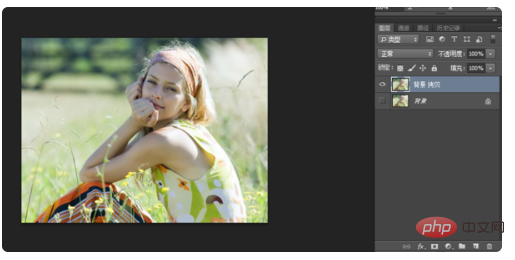
以上がPSソフトでの消しゴムの使い方の詳細内容です。詳細については、PHP 中国語 Web サイトの他の関連記事を参照してください。